Durch Administrator
Android-Apps sind heutzutage eine große Sache mit mehr als 1,5 Millionen Apps, die auf mobilen Geräten auf der ganzen Welt laufen und Internet und Technologie auf die nächste Stufe heben. Aber wäre es nicht cool, wenn Sie diese Android-Apps auch auf Ihrem PC verwenden können. Jetzt erlaubt Google Ihnen das. Wenn Sie also die APK einer Android-App auf Ihrem System haben, können Sie diese App direkt in Ihrem Chrome-Browser ausführen. Das einzige Manko wird sein, dass es nur eine App gleichzeitig zulässt. Lassen Sie uns den Prozess also etwas weiter aufschlüsseln.
Mehr sehen:Die 15 interessantesten Android-Apps
Installieren Sie zuerst den ARC-Schweißer
Geh einfach zu Chrome-Erweiterungsfabrik und fügen Sie es einfach zu Chrome hinzu. Die Dateigröße beträgt etwas über 100 MB, sodass das Laden einige Zeit in Anspruch nehmen kann.
Es wird in Ihrem Chrome-Browser installiert.
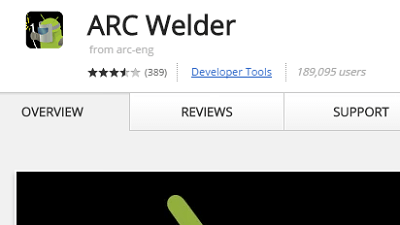
Schritt 2 # Geben Sie nach der Installation einfach ein just chrome://apps in der Adressleiste des Browsers. Es wird das Arc Welder App-Symbol angezeigt, wie im Bild unten gezeigt. Klicken Sie auf das Symbol.
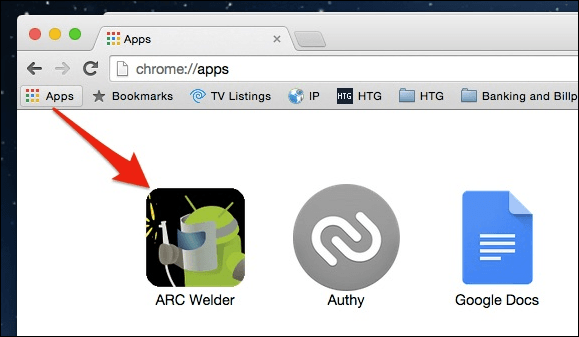
In der Zwischenzeit müssen Sie die Android-APK der App finden, die Sie in Chrome verwenden möchten. Wenn Sie diese App auf Ihrem Telefon installiert haben, verwenden Sie einfach Android-APK-Extraktor apk extrahieren. Sie können auch einige Android-APK-Spiegelseiten ausprobieren, aber das wird aus Sicherheitsgründen nicht wirklich empfohlen.
Schritt 3# Fügen Sie nun Ihr APK wie gezeigt über die Benutzeroberfläche hinzu.
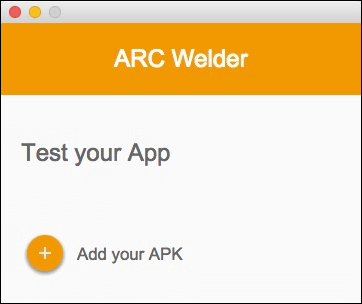
Schritt 4# Fügen Sie einfach die APK hinzu und lassen Sie im nächsten Bildschirm einfach die Standardeinstellungen unverändert und klicken Sie auf App starten.
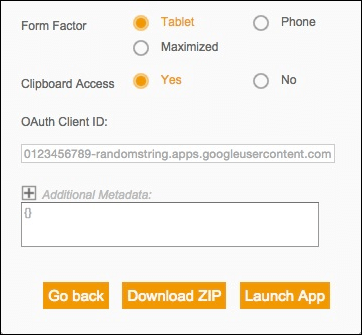
Sie können diese App auch starten, sobald sie geladen ist, indem Sie zu. gehen chrome://apps. Der einzige Nachteil ist, dass nur eine App gleichzeitig ausgeführt wird.


